Google Keep từ lâu đã trở thành công cụ ghi chú yêu thích của hàng triệu người dùng nhờ sự đơn giản, tốc độ và khả năng đồng bộ liền mạch trên mọi thiết bị. Từ việc tạo danh sách mua sắm, lưu ý tưởng bài viết hay ghi lại những suy nghĩ chợt lóe, Google Keep luôn sẵn sàng đáp ứng. Tuy nhiên, ít ai biết rằng, bên dưới vẻ ngoài đơn giản ấy là những tính năng ẩn mạnh mẽ, có thể biến đổi cách bạn quản lý thông tin và tối ưu hóa năng suất.
Với vai trò là chuyên gia công nghệ tại xalocongnghe.com, chúng tôi sẽ cùng bạn khám phá 7 tính năng “đắc lực” của Google Keep mà có thể bạn đã bỏ lỡ. Những mẹo sử dụng Google Keep hiệu quả này sẽ giúp bạn tận dụng tối đa ứng dụng ghi chú tưởng chừng quen thuộc này, nâng cao hiệu suất làm việc và sắp xếp cuộc sống một cách khoa học hơn.
1. Trích Xuất Văn Bản Từ Hình Ảnh Một Cách Dễ Dàng (OCR)
Một trong những tính năng nổi bật nhưng ít được nhắc đến của Google Keep chính là khả năng nhận dạng ký tự quang học (OCR) tích hợp sẵn. Hãy tưởng tượng bạn chụp ảnh một công thức nấu ăn viết tay, một tờ rơi quảng cáo, hoặc thậm chí là một ảnh chụp màn hình máy tính. Thay vì phải gõ lại toàn bộ nội dung, Google Keep có thể trích xuất văn bản từ hình ảnh cho bạn chỉ trong vài giây.
Cách thực hiện:
- Mở ghi chú có chứa hình ảnh.
- Chạm vào hình ảnh đó.
- Chọn biểu tượng ba dấu chấm (menu tùy chọn).
- Chọn “Grab image text” (Lấy văn bản hình ảnh).
Keep sẽ quét hình ảnh và kéo tất cả văn bản có thể đọc được trực tiếp vào ghi chú của bạn. Mặc dù không phải lúc nào cũng hoàn hảo, nhưng độ chính xác của tính năng này rất ấn tượng. Đây là một công cụ hữu ích biến điện thoại của bạn thành một máy quét mini, giúp số hóa thông tin nhanh chóng từ các ghi chú viết tay lộn xộn hay những ảnh chụp màn hình máy tính.
2. Nhắc Nhở Dựa Trên Địa Điểm: Không Bao Giờ Bỏ Lỡ Việc Cần Làm Khi Đến Nơi
Chúng ta thường thiết lập các lời nhắc dựa trên thời gian như “Gọi cho mẹ lúc 4 giờ chiều” hoặc “Gửi tài liệu trước 6 giờ”. Nhưng đôi khi, thời gian không phải là yếu tố kích hoạt; bạn chỉ cần được nhắc nhở khi đến một địa điểm cụ thể. Đó là lúc tính năng nhắc nhở dựa trên địa điểm của Google Keep phát huy tác dụng. Khi thêm lời nhắc, bạn có thể chọn một vị trí cụ thể như cửa hàng tạp hóa, văn phòng hoặc hiệu thuốc. Keep sẽ thông báo cho bạn khi bạn thực sự ở gần địa điểm đó.
Hướng Dẫn Thiết Lập Nhắc Nhở Theo Địa Điểm Trong Google Keep
- Mở ứng dụng Google Keep trên điện thoại.
- Tạo một ghi chú mới hoặc mở ghi chú hiện có.
- Chạm vào biểu tượng nhắc nhở (hình chuông) ở góc trên bên phải màn hình.
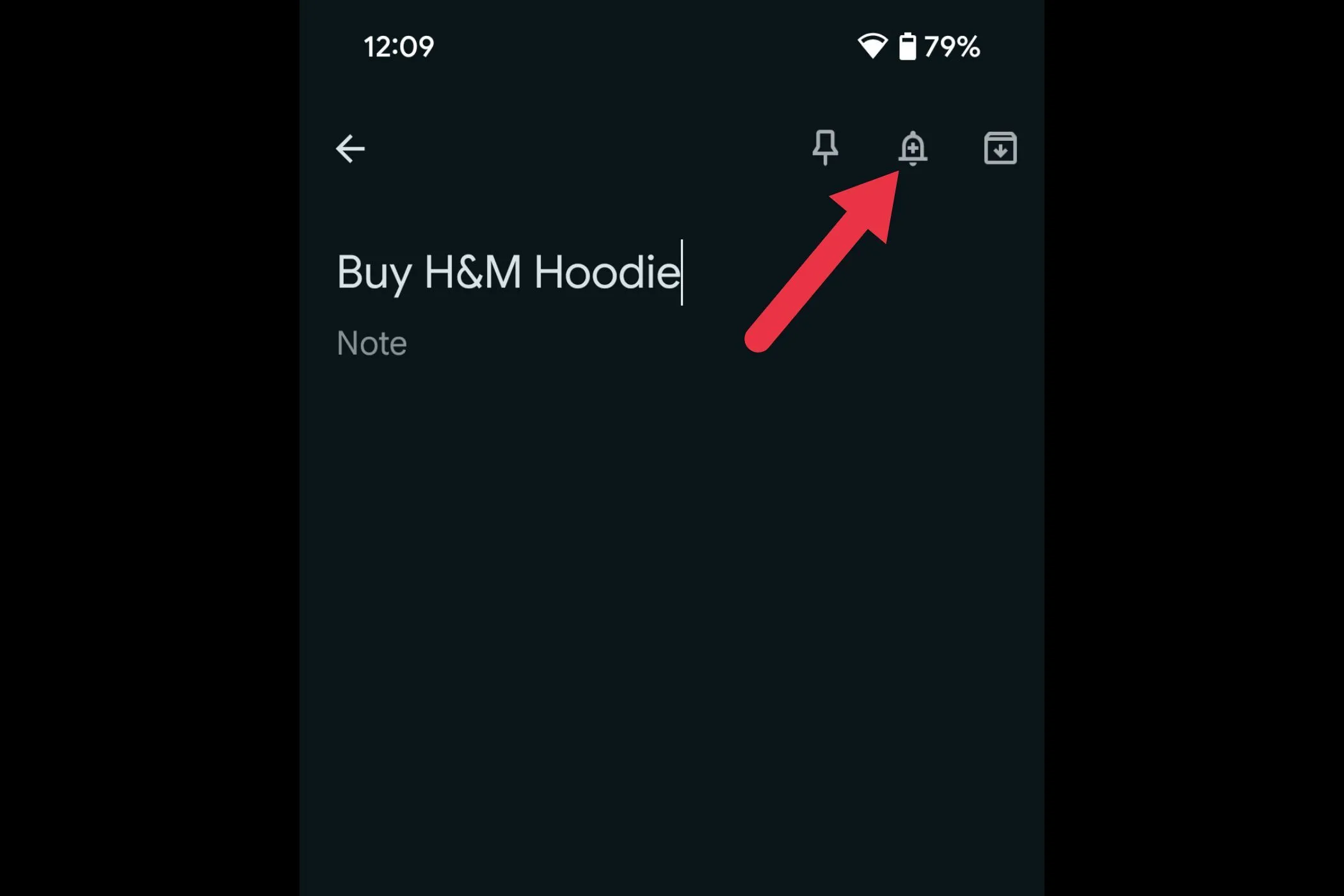 Biểu tượng nhắc nhở hình chuông trong Google Keep, dùng để thiết lập lời nhắc theo địa điểm.
Biểu tượng nhắc nhở hình chuông trong Google Keep, dùng để thiết lập lời nhắc theo địa điểm.
- Trong menu bật lên, chạm vào “Pick a place” (Chọn một địa điểm).
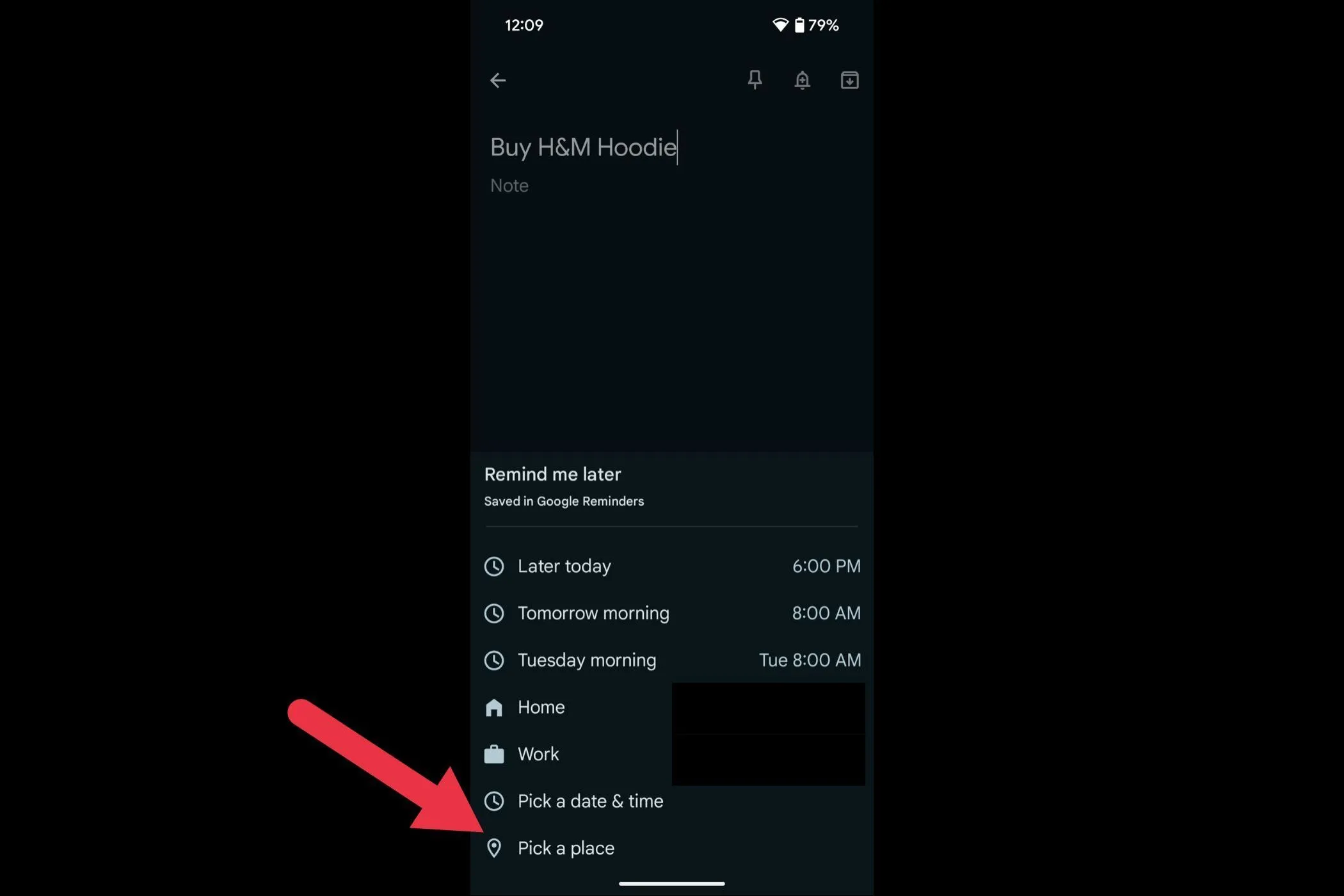 Tùy chọn "Pick a place" (Chọn một địa điểm) trong menu nhắc nhở của Google Keep.
Tùy chọn "Pick a place" (Chọn một địa điểm) trong menu nhắc nhở của Google Keep.
- Nhập tên địa điểm bạn muốn.
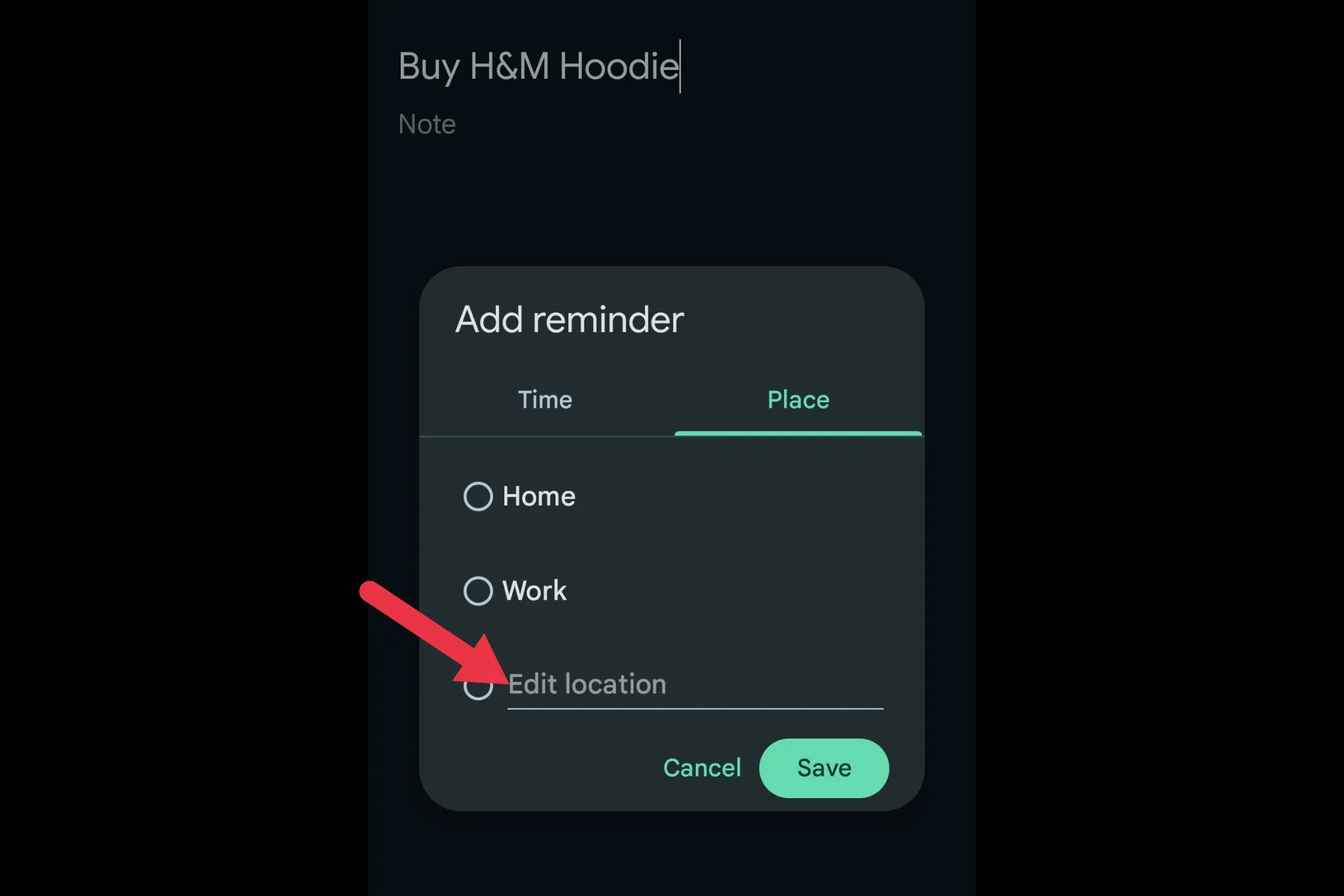 Giao diện nhập tên địa điểm để cài đặt nhắc nhở dựa trên vị trí trong Google Keep.
Giao diện nhập tên địa điểm để cài đặt nhắc nhở dựa trên vị trí trong Google Keep.
- Chọn địa điểm chính xác từ các gợi ý và chạm vào “Save” (Lưu).
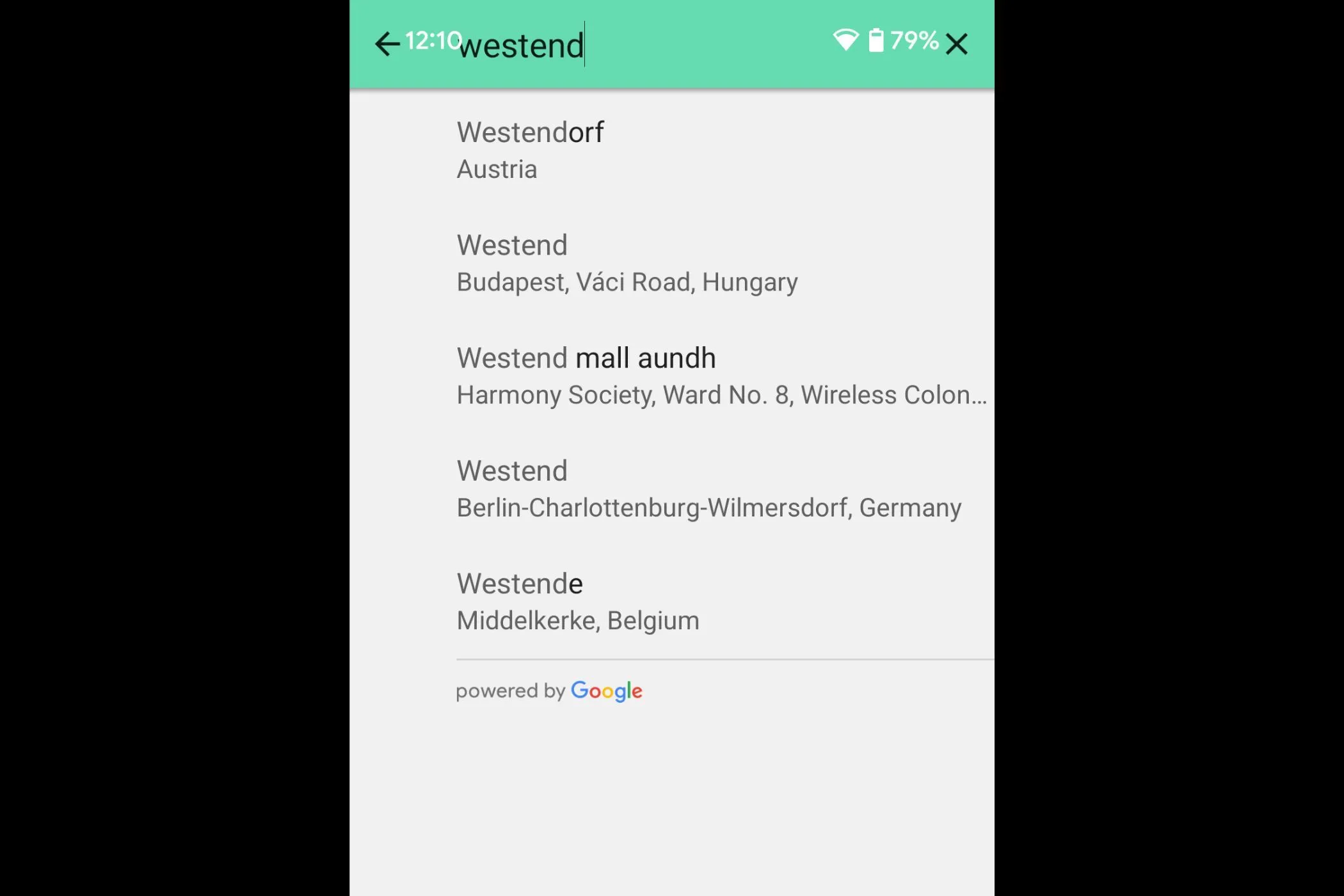 Danh sách các gợi ý địa điểm từ Google Maps khi người dùng nhập tên địa điểm vào Google Keep.
Danh sách các gợi ý địa điểm từ Google Maps khi người dùng nhập tên địa điểm vào Google Keep.
- Bạn sẽ thấy địa điểm được liệt kê ở cuối ghi chú của mình. Keep sẽ thông báo khi bạn ở gần vị trí đó.
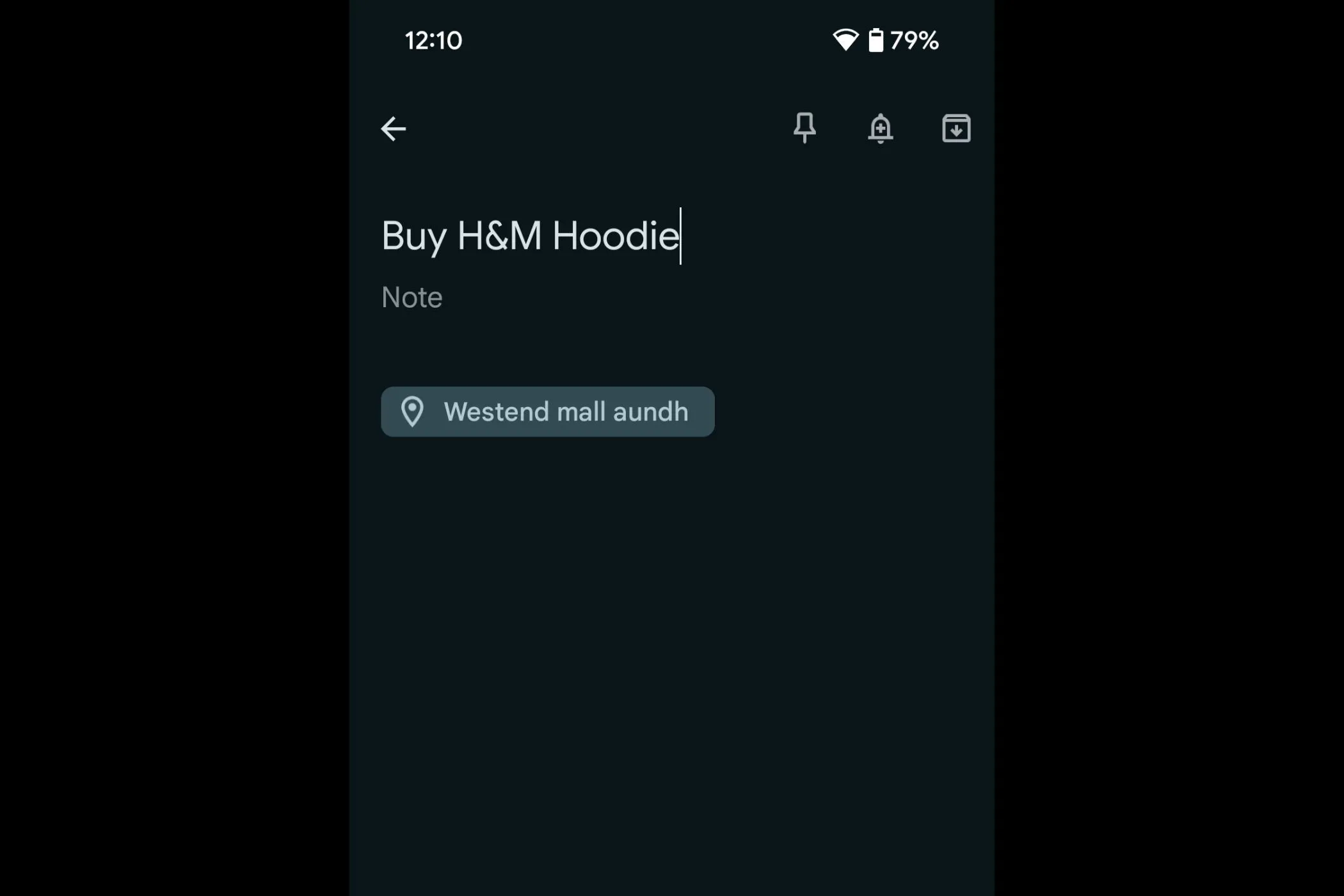 Địa điểm đã chọn được hiển thị dưới ghi chú trong Google Keep, xác nhận nhắc nhở dựa trên vị trí đã được thiết lập.
Địa điểm đã chọn được hiển thị dưới ghi chú trong Google Keep, xác nhận nhắc nhở dựa trên vị trí đã được thiết lập.
3. Sắp Xếp Ghi Chú Thông Minh Bằng Màu Sắc và Nhãn (Labels)
Trong khi nhiều ứng dụng năng suất khác làm phức tạp việc tổ chức ghi chú bằng nhiều lớp thư mục và thẻ lồng nhau, Google Keep giữ mọi thứ đơn giản với sự kết hợp hiệu quả giữa màu sắc và nhãn.
Bạn có thể gán bất kỳ ghi chú nào một màu sắc cụ thể chỉ bằng cách chạm vào biểu tượng bảng màu. Cá nhân tôi thường sử dụng màu xanh lá cây cho các ghi chú cá nhân, màu xanh dương cho công việc, màu vàng cho các việc vặt cần giải quyết và màu đỏ cho những việc khẩn cấp. Cách này giúp ứng dụng không còn giống như một bức tường đầy các ghi chú dán (sticky notes) mà trở thành một bảng điều khiển trực quan, dễ dàng theo dõi.
Nhãn (Labels) hoạt động giống như thẻ tag. Bạn có thể tạo các nhãn như “Thức ăn”, “Cảm hứng”, “Công việc”, “Mua sắm” và nhiều loại khác. Bạn thậm chí có thể thêm nhiều nhãn vào một ghi chú và lọc chúng sau này. Đây là một cách nhanh chóng, gọn gàng và hiệu quả để sắp xếp ghi chú.
Cách Thêm Nhãn (Label) Vào Ghi Chú Google Keep
- Mở hoặc tạo một ghi chú trong ứng dụng Google Keep.
- Chạm vào biểu tượng ba dấu chấm ở góc dưới bên phải.
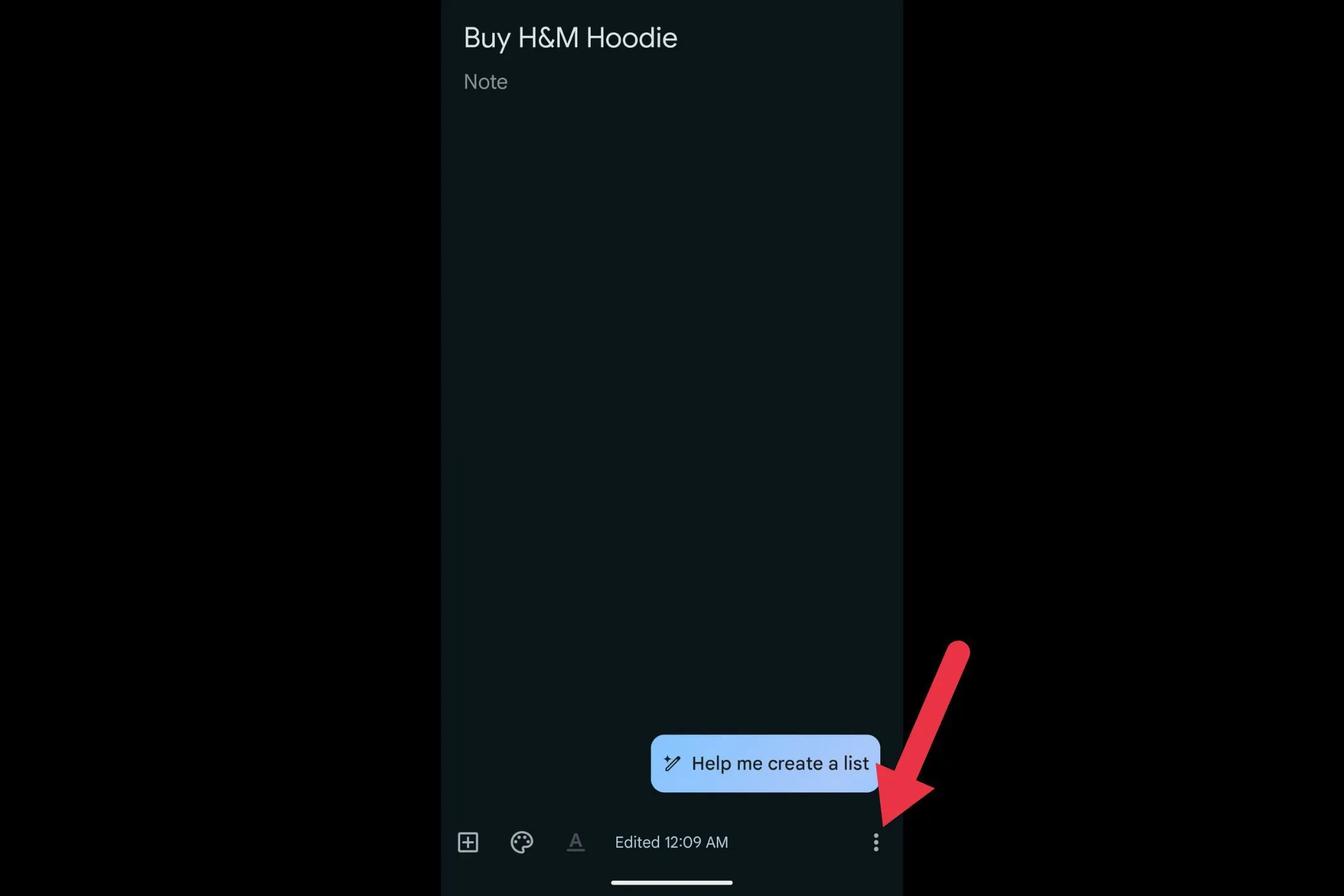 Menu ba chấm ở góc dưới cùng bên phải của ghi chú Google Keep để truy cập các tùy chọn khác.
Menu ba chấm ở góc dưới cùng bên phải của ghi chú Google Keep để truy cập các tùy chọn khác.
- Chạm vào “Labels” (Nhãn).
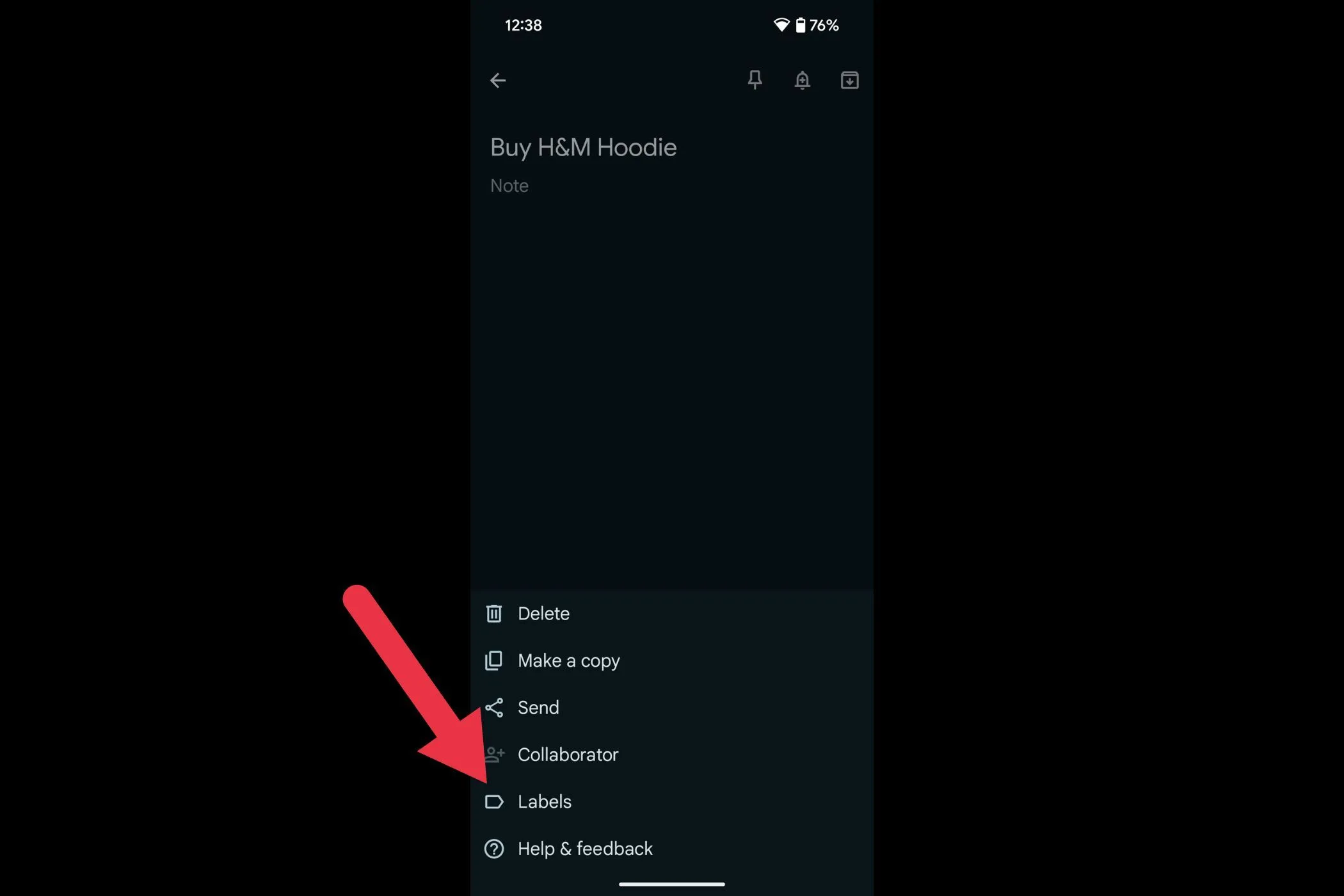 Tùy chọn "Labels" (Nhãn) trong menu của Google Keep, cho phép người dùng thêm nhãn vào ghi chú.
Tùy chọn "Labels" (Nhãn) trong menu của Google Keep, cho phép người dùng thêm nhãn vào ghi chú.
- Chọn một nhãn hiện có hoặc nhập nhãn tùy chỉnh (ví dụ: “Ý tưởng” hoặc “Thực phẩm”) và tạo nó bằng cách chạm vào nút “+”.
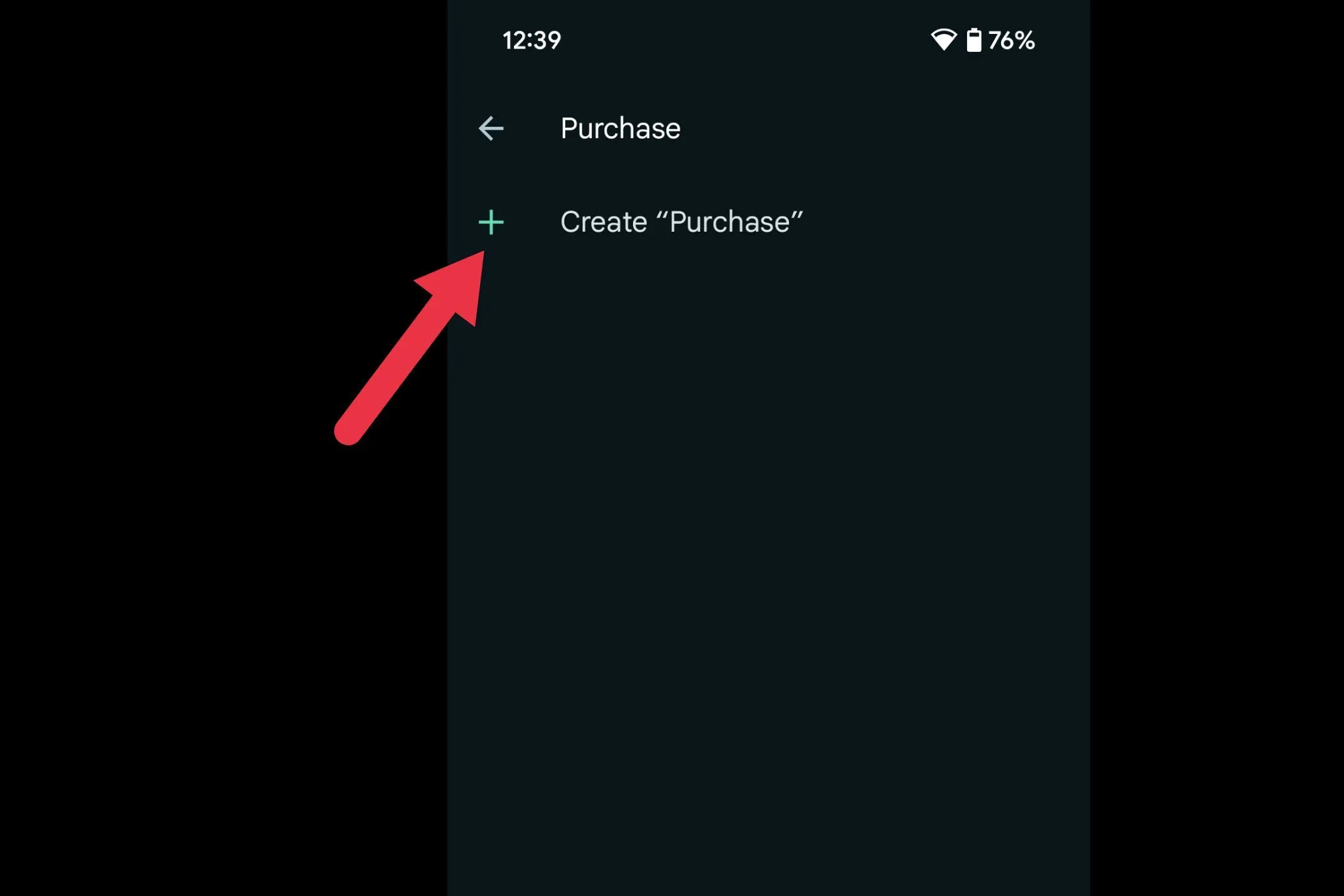 Giao diện tạo nhãn mới hoặc chọn nhãn hiện có trong Google Keep để phân loại ghi chú.
Giao diện tạo nhãn mới hoặc chọn nhãn hiện có trong Google Keep để phân loại ghi chú.
Bạn có thể thêm nhiều hơn một nhãn vào một ghi chú. Sau đó, bạn có thể chạm vào biểu tượng menu từ màn hình chính để xem các ghi chú theo nhãn.
4. Chuyển Ghi Chú Sang Google Docs Chỉ Với Một Chạm
Đôi khi, một ghi chú nhanh chóng có thể phát triển thành một tài liệu lớn hơn. Có thể đó là một buổi động não trở thành bản nháp bài viết, hoặc một bản tóm tắt cuộc họp cần được định dạng và chia sẻ. Thay vì phải sao chép-dán thủ công sang Google Docs, Google Keep cho phép bạn gửi trực tiếp ghi chú đến đó.
Cách thực hiện:
- Chạm vào biểu tượng ba chấm trên bất kỳ ghi chú nào.
- Chọn “Send” (Gửi).
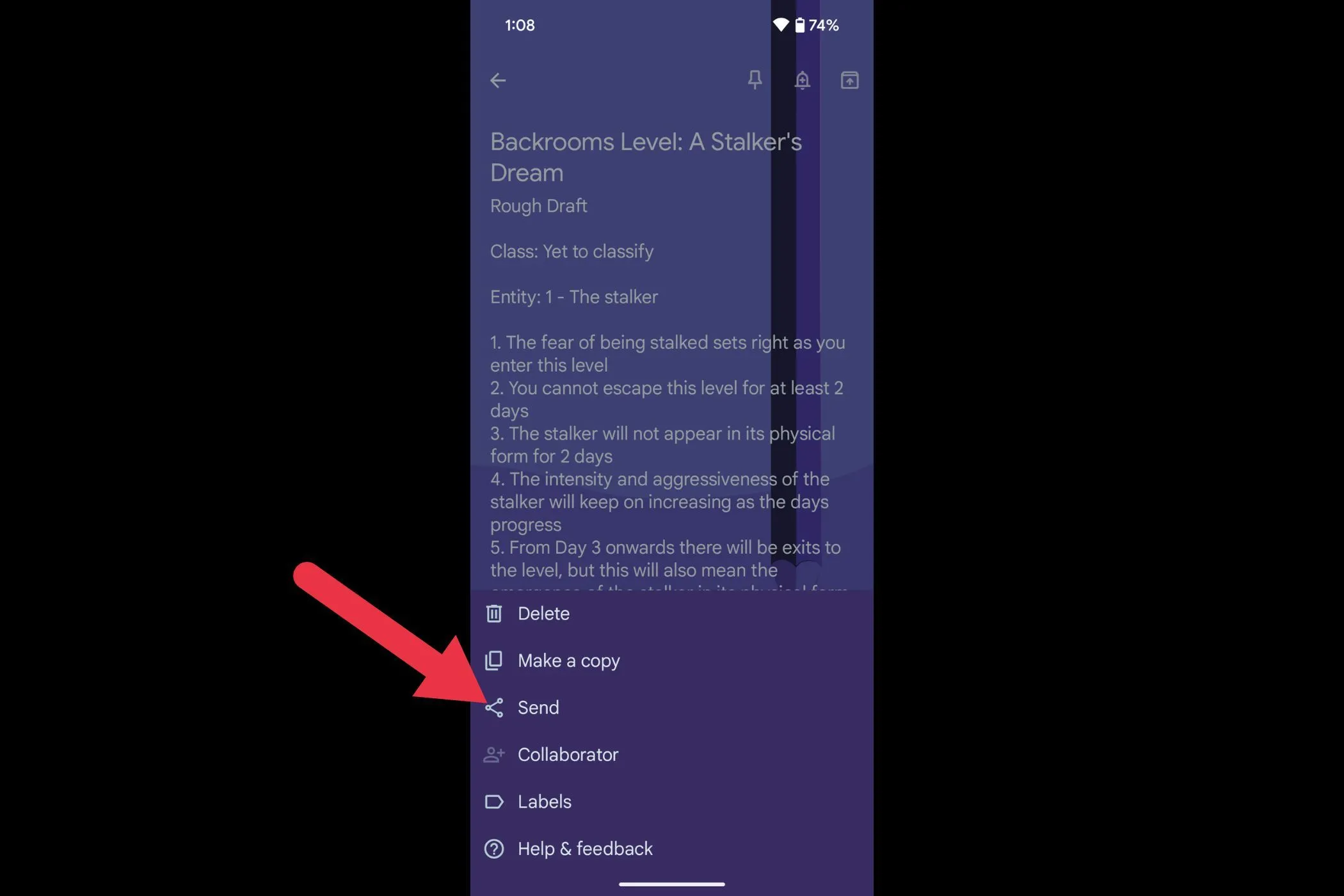 Tùy chọn "Send" (Gửi) trong menu của Google Keep, cho phép chia sẻ hoặc chuyển ghi chú sang ứng dụng khác.
Tùy chọn "Send" (Gửi) trong menu của Google Keep, cho phép chia sẻ hoặc chuyển ghi chú sang ứng dụng khác.
- Chọn “Copy to Google Docs” (Sao chép vào Google Docs).
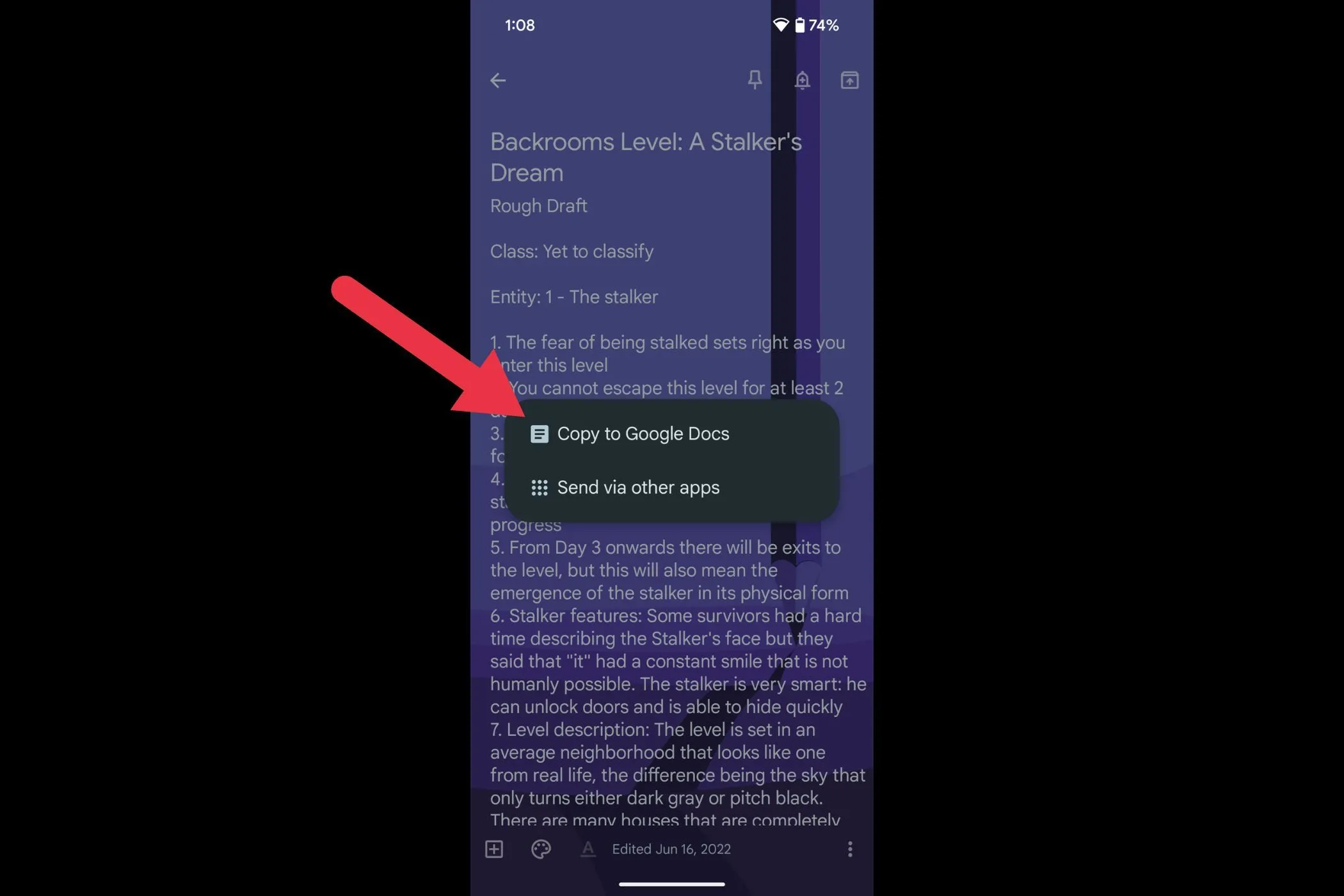 Tùy chọn "Copy to Google Docs" (Sao chép vào Google Docs) trong Google Keep để dễ dàng chuyển ghi chú thành tài liệu.
Tùy chọn "Copy to Google Docs" (Sao chép vào Google Docs) trong Google Keep để dễ dàng chuyển ghi chú thành tài liệu.
Thao tác này sẽ tạo một tài liệu mới trong Google Drive của bạn với toàn bộ nội dung của ghi chú. Bạn thậm chí còn nhận được một liên kết để mở tài liệu ngay lập tức. Đây là một tính năng cực kỳ hữu ích để:
- Phát triển các ý tưởng nhanh thành bài viết hoàn chỉnh.
- Chuyển ghi chú cuộc họp vào một tài liệu có thể chia sẻ.
- Soạn thảo email hoặc dàn ý khi đang di chuyển.
Tính năng này không quá nổi bật nhưng lại vô cùng giá trị nếu bạn là người thường xuyên viết lách, chia sẻ thông tin hoặc cần một cấu trúc rõ ràng hơn ngoài các gạch đầu dòng đơn thuần.
5. Ghi Âm Giọng Nói Kèm Chuyển Đổi Văn Bản Tự Động
Gõ phím không phải lúc nào cũng là lựa chọn tối ưu, đặc biệt khi bạn đang đi bộ, nấu ăn hoặc đơn giản là không muốn nhìn vào màn hình. Đó là lúc tính năng ghi âm giọng nói của Google Keep phát huy tác dụng – và điều tuyệt vời hơn là nó còn tự động phiên âm những gì bạn nói thành văn bản.
Cách thực hiện:
- Tạo ghi chú mới.
- Chạm vào biểu tượng “+” (Thêm).
- Chọn “Recording” (Ghi âm).
Keep sẽ ghi lại giọng nói của bạn và phiên âm thành văn bản ngay bên dưới đoạn âm thanh.
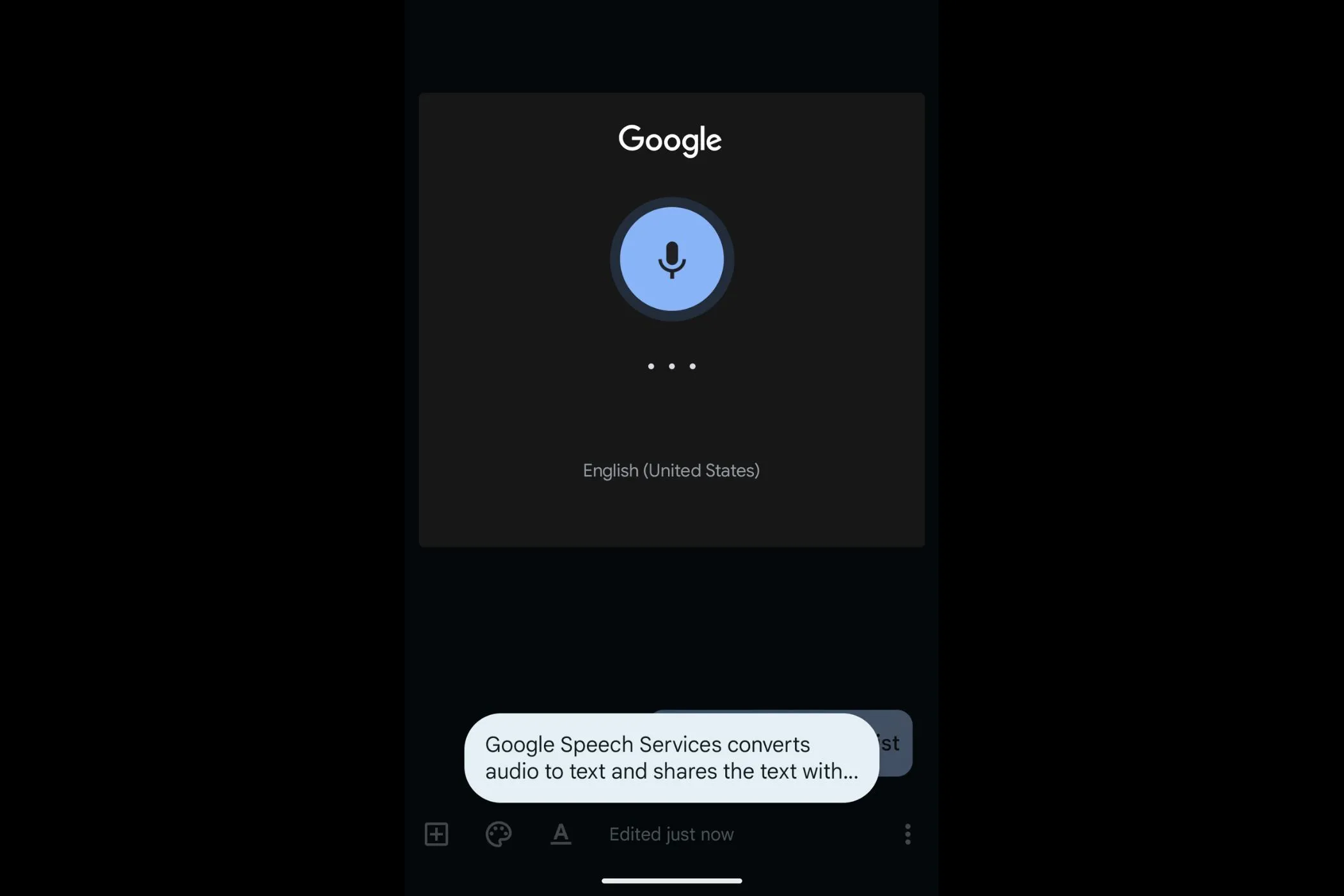 Màn hình ghi âm giọng nói trong Google Keep, hiển thị quá trình chuyển đổi giọng nói thành văn bản.
Màn hình ghi âm giọng nói trong Google Keep, hiển thị quá trình chuyển đổi giọng nói thành văn bản.
Tôi thường dùng tính năng này khi lười gõ hoặc khi một ý tưởng bất chợt nảy ra lúc đang đi dạo. Nó cực kỳ hữu ích để ghi lại những suy nghĩ nhanh mà không làm gián đoạn dòng chảy ý tưởng. Cả đoạn ghi âm và bản phiên âm đều được lưu trong ghi chú, cho phép bạn xem lại hoặc chỉnh sửa sau này.
6. Bonus: Tạo Danh Sách Nhanh Chóng Bằng Sức Mạnh AI (Gemini)
Đây là một tính năng mới và đúng như bạn đoán, nó được tích hợp AI, vì chúng ta đang sống trong kỷ nguyên công nghệ 2025 và mọi thứ đều có AI.
Khi mở Google Keep, bạn sẽ thấy nút “Help me create a list” (Giúp tôi tạo danh sách) ở góc dưới bên phải. Chạm vào đó, nhập một yêu cầu như “đồ ăn nhẹ cho chuyến đi đường dài” hoặc “danh sách đóng gói cho chuyến đi cuối tuần”, và Google Keep sẽ sử dụng AI Gemini của Google để tạo danh sách cho bạn.
Tôi đã thử nghiệm tính năng này gần đây để lên kế hoạch các món ăn nhẹ cho một buổi họp mặt gia đình. Một số gợi ý khá chính xác, một số khác thì không được như mong đợi. Tuy nhiên, bạn hoàn toàn có thể chỉnh sửa lại yêu cầu hoặc danh sách thủ công trước khi nhấn “Insert” (Chèn). Mặc dù chưa hoàn hảo, đây vẫn là một phím tắt thú vị nếu bạn đang vội vàng.
Liệu tôi có dùng tính năng này hàng ngày không? Có lẽ là không. Nhưng thật tuyệt vời khi có một công cụ hỗ trợ thông minh như vậy trong “túi thần kỳ” của mình.
Kết Luận
Google Keep đã chứng minh mình không chỉ là một ứng dụng ghi chú đơn thuần mà còn là một công cụ năng suất mạnh mẽ, đặc biệt khi bạn biết cách khai thác những tính năng ẩn của nó. Từ việc trích xuất văn bản từ hình ảnh, thiết lập nhắc nhở theo địa điểm thông minh, sắp xếp ghi chú khoa học bằng màu sắc và nhãn, đến việc chuyển đổi ghi chú thành tài liệu Google Docs chuyên nghiệp hay ghi âm giọng nói tự động phiên âm, Google Keep mang đến sự linh hoạt đáng kinh ngạc. Với sự bổ sung của AI Gemini, khả năng tạo danh sách nhanh chóng càng khẳng định vị thế của Google Keep trong hệ sinh thái công nghệ cá nhân.
Hãy bắt đầu khám phá và tích hợp những mẹo Google Keep hiệu quả này vào thói quen hàng ngày của bạn để trải nghiệm sự khác biệt rõ rệt trong việc quản lý thông tin và tối ưu hóa công việc. Chia sẻ những trải nghiệm và mẹo Google Keep yêu thích của bạn với xalocongnghe.com trong phần bình luận bên dưới nhé!